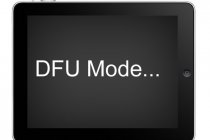Забыл пароль на Айпад – ситуация вполне стандартная и распространенная. Это может случиться с каждым пользователем мобильного устройства от Apple. Если это случилось и с вами, то паниковать и отчаиваться не стоит, поскольку существуют надежные методы решения такой проблемы.
iPad имеет довольно серьезный уровень защиты, поэтому на этом устройстве используется сразу три различных пароля:
- на ограничения;
- на экран блокировки;
- от учетной записи Apple ID.
Каждый из этих паролей может быть утерян или забыт, а для восстановления каждого из них необходимо применить разные способы.
Если забыл пароль на ограничения

Ограничения – это одна из функций обеспечения безопасности iPad, которая позволяет ограничить необходимый пользователю Айпада функционал. Стоит отметить, что способа восстановления пароля от данной функции не существует. Поэтому утеря такого пароля приводит к необходимости его изменения. Итак, если забыл пароль от ограничений, то действовать необходимо следующим образом:
- Выключаем функцию «Найти iPad» в меню «Настройки» — «iCloud». При этом придется ввести пароль от Apple ID.
- Создаем резервную копию. Для этого необходимо подключить Айпад к компьютеру и воспользоваться соответствующей функцией iTunes.
- Модифицируем бэкап. Чтобы выполнить такую операцию, будет необходимо скачать программу iBackupBot. Она необходима для модификации файла com.apple.springboard.plist в созданной ранее резервной копии. Запускаем программу, дожидаемся, пока она найдет созданные резервные копии, а затем заходим по пути: Необходимая (последняя) копия — System Files — HomeDomain — Library – Preferences. Находим обозначенный выше файл, открываем его и вписываем между тегами <dict> и </dict> две строки <key>SBParentalControlsPIN</key> и <string>1234</string>. 1234 – это и есть будущий пароль на ограничения. Сохраняем и закрываем файл.
- Восстанавливаем Айпад из модифицированной только что копии.
После завершения процесса восстановления идем в «Настройки» — «Основные» — «Ограничения» и вводим 1234. Процедура восстановления пароля окончена.
Если забыл пароль на экран блокировки

Если случайно забыл пароль для разблокировки вашего iPad, то для его восстановления можно воспользоваться одним из двух методов:
- Разблокировать Айпад при помощи быстрого Интернета (необходим быстрый и стабильный доступ в Сеть);
- Снять блокировку с помощью медленного соединения с Интернетом.
Важно! Прежде чем восстанавливать пароль от экрана блокировки, необходимо создать резервную важных данных, так как в процесс сброса пароля iOS будет переустановлена, а все данные сотрутся.
Первый способ предполагает загрузку новой прошивки для устройства и выполняется следующим образом:
- Выключаем iPad, подключаем его к компьютеру и вводим его в режим восстановления (Recovery Mode).
- В появившемся меню iTunes кликаем «Восстановить iPad», а затем – «Восстановить и обновить».
- Остается только дождаться, пока программа установит и обновит новую прошивку. После этого необходимо включить планшет и создать новый пароль.
Если Интернет медленный, то придется перепрашивать Айпад в ручном режиме. Для этого необходимо заранее скачать подходящую прошивку, например, из таблицы прошивок AppStudio, и сохранить ее в директории компьютера iPhone Software Updates. Она находится по адресу C:\Documents and Settings\имя пользователя\Application Data\Apple Computer\iTunes\.
Далее необходимо выполнить все те же действия, что и при первом варианте сброса пароля, только кликнуть кнопку «Восстановить Айпад» с зажатой клавишей «Shift». Остается только указать путь к скаченной прошивке, кликнуть «Ок» и подождать окончания перпрошивки устройства.
Если забыл пароль от учетной записи Apple ID

Для того чтобы разблокировать доступ к Apple ID, существует три метода:
- через электронную почту;
- при помощи контрольных вопросов;
- посредством двухэтапной проверки.
Чтобы восстановиться с помощью почты, необходимо зайти на сайт iforgot.apple.com, вести свой Apple ID и кликнуть «Далее», затем выбрать «Аутентификация по e-mail» и опять «Далее». После этого на электронный ящик придет письмо с необходимой инструкцией по дальнейшим действиям.
Чтобы разблокировать Apple ID с помощью ответов на контрольные вопросы, на выше обозначенном сайте нужно выбрать пункт меню «Ответ на контрольные вопросы». Система предложит ответить на выбранные вами ранее вопросы, а затем ввести новый пароль.
Важно! Ответы на вопросы лучше записать в текстовом файле (если они не стандартные) и сохранить его, поскольку в большинстве случаев они забываются.
Также разблокировать доступ к Apple ID можно с помощью системы двухэтапной проверки. Для этого на странице iforgot.apple.com нужно ввести идентификатор и ключ восстановления (он выдается во время первой настройки двухэтапной проверки). После этого на планшет или телефон придет специальный проверочный код, который необходимо ввести в специальное поле и нажать «Продолжить». Остается только ввести новый пароль. Он не должен повторять тот, который использовался на протяжении предыдущего года.
Запомните! Если ключ восстановления также утерян, сделать восстановление пароля будет невозможно даже если у вас на руках имеется верифицированный iPad.
Теперь вы знаете, как разблокировать не только iPad, но его важный функционал. Но чтобы не делать лишней работы и не тратить свое время, все пароли лучше записывать и хранить в надежном месте.
Читать также:


 (4 votes, average: 3,50 out of 5)
(4 votes, average: 3,50 out of 5)